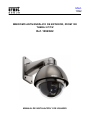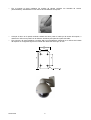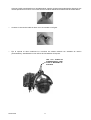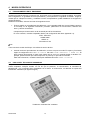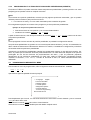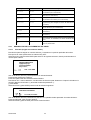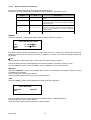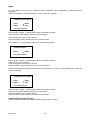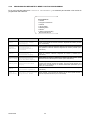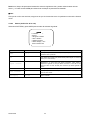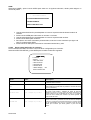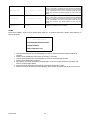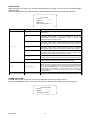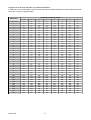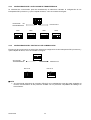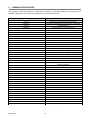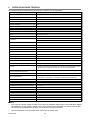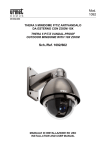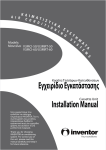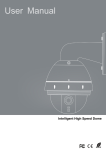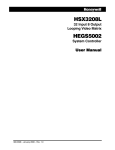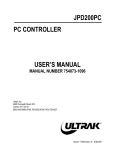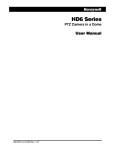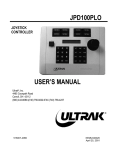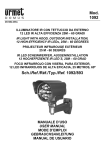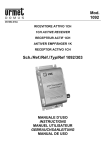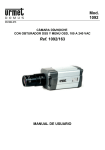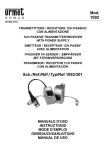Download Ref. 1092/602 Mod. 1092
Transcript
Mod.
1092
DS1092-090
MINIDOMO ANTIVANDÁLICO DE EXTERIOR, ZOOM 10X
THERA 5 P/T/Z
Ref. 1092/602
MANUAL DE INSTALACIÓN Y DE USUARIO
ESPAÑOL
ÍNDICE
1 INFORMACIÓN GENERAL ........................................................................................................................... 3
1.1 Descripción del producto................................................................................................................... 3
1.2 Comprobación del paquete................................................................................................................ 3
1.3 Estructura de este manual................................................................................................................. 3
2 ADVERTENCIAS DE SEGURIDAD.............................................................................................................. 4
3 PROCEDIMIENTOS DE INSTALACIÓN....................................................................................................... 6
3.1 Configuración básica del sistema para el thera 5.............................................................................. 6
3.2 Tipos de instalación........................................................................................................................... 6
4 MODOS OPERATIVOS............................................................................................................................... 14
4.1 Funcionamiento en el encendido..................................................................................................... 14
4.2 Uso con el teclado de comandos..................................................................................................... 14
4.3 Selección del domo......................................................................................................................... 16
4.4 Movimiento del domo....................................................................................................................... 16
4.5 Programación mediante el menú..................................................................................................... 18
4.6 Configuración del hardware (interruptores DIP)............................................................................... 40
5 COMANDOS ESPECIALES........................................................................................................................ 43
6 ESPECIFICACIONES TÉCNICAS ............................................................................................................. 44
DS1092-090
2
1
INFORMACIÓN GENERAL
Estimado cliente:
Le agradecemos que haya adquirido este producto.
En este documento se describe cómo instalar y utilizar el minidomo THERA 5 de URMET Domus, Ref.
1092/602.
Lea con atención este manual, ya que contiene información sobre el uso correcto y seguro de los
dispositivos.
Guarde el manual en un lugar fácilmente accesible para poder consultarlo cuando sea necesario.
1.1
DESCRIPCIÓN DEL PRODUCTO
El minidomo Ref. 1092/602 dispone de muchas funciones que ofrecen una excelente calidad y control de
vídeo. Permite tomar imágenes en color de alta calidad por el día, y en blanco y negro por la noche.
El minidomo debe operarse con un teclado de control, por ejemplo, Ref. 1092/620, Ref. 1092/690,
Ref. 1092/691 o Ref. 1092/692. El teclado permite el control de movimiento horizontal, vertical y zoom a una
velocidad variable, para supervisar puntos distantes en sistemas CCTV profesionales.
1.2
COMPROBACIÓN DEL PAQUETE
Compruebe visualmente que el paquete y su contenido no presentan ningún daño. Si falta algún componente o está
dañado, póngase en contacto con su distribuidor. En este caso, no intente utilizar el dispositivo. Si el producto presenta
daños, devuélvalo en su embalaje original.
1.2.1
CONTENIDO DEL PAQUETE
1 módulo de cámara.
1 soporte de montaje en la pared.
1 junta de caucho para el soporte de pared.
1 kit que contiene: 1 destornillador, 3 tornillos con arandela para el montaje del minidomo, 1 junta
tórica para el soporte de pared, 1 anillo metálico.
1 adaptador de corriente dedicado.
1 cable de conexión.
Manual de instrucciones.
NOTA
Los accesorios suministrados con el producto pueden sufrir variaciones sin previo aviso.
1.3
ESTRUCTURA DE ESTE MANUAL
Este documento se compone de los siguientes apartados básicos:
−
−
Advertencias y normas de seguridad.
Προχεδιµιεντοσ δε ινσταλαχι⌠ν δε λα χ〈µαρα, accesorios útiles para su funcionamiento e instrucciones
para conectar todos los componentes a un sistema de vídeo integrado.
−
Ινστρυχχιονεσ παρα υτιλιζαρ λα χ〈µαρα χον υν τεχλαδο ψ γεστιοναρ λασ οπχιονεσ αϖανζαδασ.
−
Descripción de las especificaciones técnicas.
Cada uno de los capítulos siguientes trata uno de estos temas.
DS1092-090
3
2
ADVERTENCIAS DE SEGURIDAD
Las siguientes normas importantes deben seguirse escrupulosamente para utilizar la cámara Thera 5,
Ref. 1092/602, y los accesorios correspondientes en condiciones de seguridad.
En adelante, el término “sistema de vídeo” se refiere a una cámara y a todos los componentes necesarios
para su funcionamiento (por ejemplo, alimentación, cables, soportes, teclado de control, etc.).
Lea las instrucciones
Antes de utilizar el sistema de vídeo, lea con atención todas las normas de seguridad e instrucciones de
uso.
Guarde las instrucciones
Guarde las normas de seguridad y las instrucciones en un lugar accesible para poder consultarlas más
adelante.
Respete las advertencias
Preste atención a todas las advertencias que encontrará en la cámara y en el manual de instrucciones.
Siga las instrucciones
Siga exclusivamente las instrucciones suministradas en el manual de instrucciones.
Limpieza
Desconecte todos los componentes de la red eléctrica antes de proceder a la limpieza del aparato.
Componentes
Utilice únicamente los componentes recomendados en el manual de instrucciones, ya que de lo contrario
podría comprometer el buen funcionamiento del producto.
Agua y humedad
No utilice ninguna parte del sistema de vídeo cerca del agua, por ejemplo, bañeras, lavabos, fregaderos,
sobre superficies húmedas, cerca de piscinas, etc.
Accesorios
No coloque la cámara sobre carritos, trípodes, soportes o mesas que se tambaleen o estén inclinados ya
que podría caerse y causar lesiones personales o fallos mecánicos en el producto. Para instalar y configurar
la cámara, siga el manual de instrucciones y utilice únicamente los accesorios recomendados.
Ventilación
No instale la cámara junto a fuentes de calor, como radiadores o conductos de aire caliente. Compruebe
que el área está adecuadamente ventilada antes de instalar la cámara en zonas parcialmente cerradas
(como nichos o estanterías). Consulte las instrucciones suministradas en el manual de instalación.
Alimentación eléctrica
Deberá incluirse un interruptor para realizar las operaciones de mantenimiento en la cámara.
Conecte la cámara solo al tipo de alimentación eléctrica que figura en la placa de características. En caso
de duda, consulte a su distribuidor.
Protección de los cables de alimentación
Realice el tendido de los cables eléctricos de manera que no puedan ser pisados o pinzados por los objetos
colocados sobre ellos. En particular, preste especial atención a los cables situados junto a enchufes,
tornillos y salida del equipo.
Tormenta eléctrica
Con el fin de proteger la cámara durante las tormentas eléctricas o cuando se deja desatendida y no se usa
durante largos períodos de tiempo, desconecte la fuente de alimentación y el cableado. De este modo
evitará daños al sistema de vídeo en caso de que se produzca un rayo o una sobrecarga de tensión
eléctrica en la línea.
Sobrecarga
No sobrecargue la alimentación eléctrica y las extensiones para evitar cualquier riesgo de incendio o
descarga eléctrica.
DS1092-090
4
Infiltración de líquidos y objetos
No introduzca en los orificios de la cámara ningún material sólido o líquido para evitar cualquier riesgo de
incendio y descarga eléctrica. No vierta líquidos de ningún tipo sobre el equipo.
Reparaciones
No intente reparar la cámara (o cualquier parte del sistema de vídeo) por su cuenta ya que al abrir o retirar
la tapa podría quedar expuesto a altos voltajes u otros peligros. Para cualquier reparación, acuda siempre a
un técnico cualificado.
Daños que requieren un servicio de asistencia técnica
Desconecte el sistema de vídeo de la tensión eléctrica y llame al servicio de asistencia técnica en los
siguientes casos:
Si el cable de alimentación o el enchufe están dañados.
Σι εντραν λθυιδοσ υ οτροσ οβϕετοσ εξτρα〉οσ δεντρο δελ εθυιπο αχχιδενταλµεντε.
Σι ελ εθυιπο ηα θυεδαδο εξπυεστο α λα λλυϖια ο λα ηυµεδαδ.
Σι τρασ σεγυιρ λασ ινστρυχχιονεσ δελ µανυαλ δε ινσταλαχι⌠ν ελ εθυιπο νο φυνχιονα
χορρεχταµεντε.
En este caso, sólo debe verificar los controles que se describen en el manual, ya que un ajuste
inadecuado de los demás controles podría agravar la situación y, a menudo, requerirá más trabajo
por parte del técnico cualificado para restablecer el funcionamiento normal del equipo.
Τρασ υνα χαδα ο φυερτε γολπε δελ εθυιπο ο σι λα χαρχασα δε λα χ〈µαρα ηα θυεδαδο δα〉αδα.
Si el rendimiento del equipo cambia considerablemente.
Sustitución de piezas
Cuando sea necesario sustituir las piezas, asegúrese de que el técnico de mantenimiento utiliza las piezas
de repuesto especificadas por el fabricante o piezas con características similares. El uso de piezas no
autorizadas podría ser causa de incendios, descargas eléctricas y otros peligros.
Comprobaciones de seguridad
Después de realizar cualquier mantenimiento o reparación en el sistema de vídeo, solicite al técnico que
realice una comprobación de seguridad para confirmar que todo funciona adecuadamente.
Precauciones
Para proteger la cámara, evite instalarla o utilizarla en lugares donde reciba luz solar directa y no la
exponga a la lluvia o al polvo.
No toque las lentes del zoom con los dedos. Si es necesario, utilice un paño suave humedecido en
alcohol desnaturalizado para eliminar los restos de polvo.
Cuando no utilice la cámara, coloque siempre la tapa de protección de las lentes del zoom.
Evite dirigir la cámara hacia la luz directa del sol.
Evite dirigir la cámara hacia fuentes de luz intensa ya que este tipo de luces, como puede ser un
foco, puede desteñir la imagen y crear un efecto borroso. Puede que aparezca una línea vertical en
la pantalla. Esto no indica un problema de funcionamiento.
Instale la cámara lejos de cualquier interferencia de vídeo. Si los cables se instalan junto a un
aparato de TV o un dispositivo similar, las imágenes podrían presentar interferencias. En tal caso,
desplace los cables o instale el aparato en otro lugar.
Privacidad y Copyright
La cámara 1092/602 es un equipo para sistemas CCTV. La grabación de imágenes está sujeta a la
legislación vigente en cada país. Se prohíbe grabar imágenes que estén protegidas por derechos de
autor.
Los usuarios del producto son responsables de conocer y cumplir todas las normas y reglamentos
locales relativos a la vigilancia y grabación de señales de vídeo. El fabricante no se hace
responsable del uso de este producto no conforme con la legislación vigente.
DS1092-090
5
3
PROCEDIMIENTOS DE INSTALACIÓN
En esta sección se ofrecen instrucciones detalladas para la instalación de la cámara 1092/602 de Urmet
Domus. En estas instrucciones se da por supuesto que el instalador conoce perfectamente las técnicas de
instalación y aplica métodos de instalación seguros.
3.1
CONFIGURACIÓN BÁSICA DEL SISTEMA PARA EL THERA 5
El minidomo THERA 5 dispone de un receptor integrado que decodifica los comandos provenientes del
teclado de control Ref. 1092/620 (consulte el apartado 4.2). Es necesario operar el minidomo al menos con
un teclado de control. Este teclado gestiona la configuración de los parámetros de funcionamiento, así como
los ejes horizontal (360° y giro continuo) y vertical (180°), el zoom motorizado, y la programación y ejecución
de las secuencias predefinidas del minidomo THERA 5.
3.2
TIPOS DE INSTALACIÓN
Hay dos posibilidades para instalar la THERA 5.
Montaje en pared con el soporte estándar.
Montaje en pared mediante kit compuesto por soporte y caja de conexiones IP66 Ref. 1092/628.
Nota:
Independientemente del tipo de instalación, se recomienda:
Conectar un interruptor para las operaciones de mantenimiento del minidomo.
Comprobar que los terminales de la línea RS-485 disponen de resistencias de terminación (120 Ω,
¼ W), no suministradas.
DS1092-090
6
3.2.1
•
FIJACIÓN A LA PARED
•
Antes de iniciar la instalación, compruebe que ninguno de los dispositivos que va a conectar está
alimentado.
Coloque la junta tórica de caucho en el emplazamiento específico del soporte de pared.
•
Pase el cable de conexión suministrado por el soporte hasta que sobresalga por el lado opuesto.
•
Coloque el anillo suministrado en el emplazamiento superior del domo asegurándose de alinear los tres
orificios presentes en el domo con los tres orificios del anillo utilizando las referencias de ambos lados.
•
Conecte el conector del cable al domo como se muestra en la figura.
DS1092-090
7
•
Fije el soporte al domo mediante los tornillos de cabeza redonda con arandela de caucho
(suministrados), atornillándolos a los orificios de los laterales del soporte.
•
Coloque el domo en la pared, teniendo cuidado de hacer pasar el cable por la ranura del soporte, o
realice otro orificio en la pared con el diámetro suficiente para permitir el paso del cable.
Fije el domo a la pared mediante 4 tornillos M6 (no suministrados) utilizando los 4 orificios de la base
del soporte. En la siguiente figura se muestran las distancias entre ejes, en mm.
•
70
100
120
50
4 orificios, ∅ 8
DS1092-090
8
MONTAJE EN PARED CON CAJA DE CONEXIONES, REF. 1092/628 (no suministrada)
•
Antes de iniciar la instalación, compruebe que ninguno de los dispositivos que va a conectar está
alimentado.
•
Realice los orificios en la base del soporte y fije la caja de conexiones mediante los 4 orificios del
dispositivo.
•
Con un destornillador de estrella, desatornille los 4 tornillos del frontal de la caja de conexiones para
abrirla y realizar las siguientes conexiones.
DESATORNILLAR
PARA ABRIR
DESATORNILLAR
PARA ABRIR
•
Una vez abierta la caja de conexiones, realice las conexiones de la línea RS-485. Inserte por el orificio
mayor (suministrado con prensaestopas) de la parte inferior, un cable de 2 hilos de la sección y longitud
adecuadas (consulte los Requisitos de los cables de conexión). Este cable debe conectarse a los
terminales AA (+) y BB (-) de la tarjeta.
•
Conecte el cable RG de la señal de vídeo mediante un cable de la longitud y tipo adecuados (consulte
los Requisitos de los cables de conexión) que pase por el orificio mayor (suministrado con
prensaestopas) de la parte inferior de la caja de conexiones (el mismo usado para la línea RS-485) y
conéctelo al conector BNC presente en el cable suministrado con la caja de conexiones.
DS1092-090
9
•
Conecte la tensión 230 VAC mediante un cable de longitud y tipo adecuados (consulte los Requisitos
de los cables de conexión) que pase por el orificio menor (suministrado con prensaestopas) de la parte
inferior de la caja de conexiones y conéctelo a los terminales de la tarjeta, después de retirar la tapa
protectora.
•
Vuelva a colocar la tapa protectora.
•
Cierre la caja de conexiones.
•
Pase el cable de conexión suministrado por el soporte hasta que sobresalga por el lado opuesto.
•
Fije el soporte a la caja de conexiones mediante 4 tornillos, como se muestra en la figura.
•
Coloque la junta tórica de caucho en el emplazamiento específico del soporte de pared.
CABLE DE
CONEXIÓN
JUNTA TÓRICA
DE CAUCHO
TORNILLOS DE
BLOQUEO
DS1092-090
TORNILLOS DE
BLOQUEO
10
Coloque el anillo suministrado en el emplazamiento superior del domo asegurándose de alinear los dos
orificios presentes en el domo con los dos orificios del anillo utilizando las referencias de ambos lados.
•
Conecte el conector del cable al domo como se muestra en la figura.
•
Fije el soporte al domo mediante los 3 tornillos de cabeza redonda con arandela de caucho
(suministrados), atornillándolos a los orificios de los laterales del soporte.
USE LOS TORNILLOS
SUMINISTRADOS PARA
FIJAR EL MINIDOMO AL
SOPORTE
DS1092-090
11
CONEXIONES
•
•
•
•
•
•
Conecte el cable suministrado al domo mediante la regleta de terminales. Conecte el otro extremo del
cable al equipo de vídeo a través del conector BNC macho.
Conecte los dos cables de la línea RS-485 por medio de una regleta de conexiones o soldándolos a la
caja de conexiones del teclado (Ref. 1092/620) respetando las polaridades siguientes: NARANJA +
(positivo) / AMARILLO – (negativo).
Conecte los dos cables de alimentación por medio de la regleta de conexiones o soldándolos al
alimentador suministrado (no es necesario tener en cuenta la polaridad).
Si el domo es el último equipo en la línea RS-485 (consulte CONEXIÓN LÓGICA DE LA LÍNEA
RS-485), conecte una resistencia de 120 Ω y ¼ W (no suministrada) en paralelo con la línea RS-485.
Realice las conexiones según se indica en “DETALLE DE LAS CONEXIONES”.
Conecte el adaptador de corriente al suministro eléctrico.
CONFIGURACIÓN
Cable de conexión
Adaptador de corriente del domo
COAXIAL
CONECTAR UNA RESISTENCIA DE 120 Ω, ¼ W
SI EL EQUIPO ES EL ÚLTIMO DE LA LÍNEA
RS-485
CONFIGURACIÓN LÓGICA DE LA LÍNEA RS-485.
TECLADO
DOMO
CAJA DE
CONEXIONES
TERMINACIÓN
Conectar la resistencia
Figura 1: CONFIGURACIÓN BÁSICA
Nota:
Si se conectan varios domos, se recomienda una configuración en cascada, mediante las conexiones
“in/out” de cada dispositivo. Sin embargo, tenga en cuenta que la suma de las longitudes de un segmento de
la línea RS-485 no debe superar los 1.200 m.
Recuerde conectar la resistencia de terminación al último domo de la línea.
DS1092-090
12
3.2.2
REQUISITOS DE LOS CABLES DE CONEXIÓN
Existen tres tipos de cable:
1. El cable de vídeo, empleado para enviar la señal de vídeo compuesto a la central remota de
vigilancia. Normalmente, se empleará un cable coaxial de 75 Ω.
El cable de suministro eléctrico para el minidomo THERA 5 (adaptador de corriente de 24 VAC).
Para la sección del cable, consulte el apartado “Dimensiones del cableado de alimentación”.
2.
3. El cable RS-485, empleado para que el teclado envíe comandos al THERA 5. Es necesario un cable
trenzado no apantallado de 2 hilos. El diámetro recomendado es de 0,64 mm (22AWG).
3.2.3
DIMENSIONES DEL CABLEADO DE ALIMENTACIÓN
Preste atención al correcto dimensionamiento del cable que suministra los 24 V para el THERA 5, ya que si
el diámetro fuera demasiado pequeño, la tensión disminuiría, y podría provocar fallos en el funcionamiento.
La siguiente fórmula indica la tensión suministrada al THERA 5 en función de las dimensiones del cable.
VD = VT −
PD × RW × DW
VT × 500
donde:
VD
VT
PD
RW
DW
= Tensión en el THERA 5.
= Tensión en el transformador.
= Potencia consumida por el THERA 5 (en vatios).
= Resistencia del cable en Ω por metro (consulte la tabla siguiente).
= Longitud del cable (en metros) entre el THERA 5 y el adaptador de corriente.
Diámetro del cable (mm)
Resistencia (Ω/m)
2,60
3,35/1000
2,05
5,32/1000
1,63
8,46/1000
1,29
13,42/1000
1,02
21,36/1000
0,81
34,12/1000
0,64
54,14/1000
Valores del diámetro del cable y resistencia
En la siguiente tabla se muestra la longitud recomendada para el cable de un THERA 5.
Diámetro del cable (mm)
Longitud máxima del cable
para exteriores (m)
2,60
200
2,05
125
1,63
80
1,29
50
1,02
30
0,81
20
0,64
10
Longitud máxima del cable de alimentación
DS1092-090
13
4
MODOS OPERATIVOS
4.1
FUNCIONAMIENTO EN EL ENCENDIDO
Cuando se enciende el domo por primera vez, funcionará con la configuración original de fábrica. Al cambiar
esta configuración, se guardará de forma permanente y se empleará en el siguiente encendido. Tenga en
cuenta que en cualquier momento, y mediante el menú correspondiente, podrá restablecer la configuración
original de fábrica.
Durante el encendido, el domo funciona de la siguiente forma:
1. El domo realiza un procedimiento de calibración y en la pantalla OSD (On Screen Display) aparece
un mensaje con la siguiente información: protocolo, parámetros de comunicación, dirección del
domo y versión del software.
Compruebe que la información es la necesaria para el funcionamiento.
En caso contrario, consulte el apartado relativo a la configuración del domo (apartado 4.7).
PTOL: PELCO-D
COMM: 9600
ADDR: 01
SW version X.XX
Nota:
Tome nota de la versión de SW por si la solicita el servicio técnico.
2.
4.2
Cuando termina el procedimiento de calibración, el domo se pone en modo En espera y funcionará
según la configuración de POWER UP ACTION del menú <DOME SETTINGS1 → POWER UP>. El
domo seguirá funcionando en este modo hasta que se envíe un comando desde el teclado. Por
ejemplo, puede hacerse que el domo apunte a un punto fijo o que realice un barrido.
Para más información, consulte la descripción detallada del menú POWER UP ACTION.
USO CON EL TECLADO DE COMANDOS
Después de la calibración, el domo está preparado para recibir comandos desde el teclado de comandos.
Puede emplearse cualquier teclado con tal de que el protocolo, la comunicación, la velocidad de
transferencia y los comandos sean compatibles con el domo. A continuación, se describe el empleo del
teclado Ref. 1092/620 (ver siguiente figura).
Teclado de comandos Ref. 1092/620
DS1092-090
14
4.2.1
SINTAXIS DE LOS COMANDOS DEL TECLADO REF. 1092/620
El teclado puede enviar los comandos mediante una o varias teclas.
La sintaxis de comandos es la siguiente.
Sintaxis de comandos de varias teclas
La sintaxis de comandos consta de elementos que pueden ser palabras o números de 3 dígitos decimales.
Se delimita cada comando entre paréntesis y cada elemento se separa por una coma. Cada palabra o dígito
decimal del comando identifica una tecla del teclado Ref. 1092/620. Las palabras pueden ir encerradas
entre paréntesis o corchetes, o ir sin paréntesis. Los números de 3 dígitos decimales nunca van encerrados
entre paréntesis.
A continuación, se muestran algunos ejemplos del empleo de comandos.
Uso de una única tecla
Si se pulsa una única tecla tendrá un efecto sobre el domo. Por ejemplo, el siguiente comando acercará la
toma. El subrayado del texto en mayúsculas indica que se está utilizando la tecla.
TELE
Uso de secuencias de teclas
Puede ampliarse el juego de comandos si se pulsan varias teclas en rápida sucesión. Por ejemplo, pulse
cada tecla una única vez para que el siguiente comando seleccione el domo con la dirección 1:
CAM + 1 + ENTER
4.2.2
TIPOS DE COMANDOS ACTIVADOS CON EL TECLADO
Existen cuatro tipos de comandos:
1. Selección del domo.
2. Movimiento del domo (ajustes horizontal y vertical, zoom, ajustes de foco y de apertura de iris,
posiciones predefinidas).
3. Programación del domo con el menú.
4. Introducción de varios comandos rápidos mediante el teclado.
A continuación, se describen estos comandos.
DS1092-090
15
4.3
SELECCIÓN DEL DOMO
Antes de activar un comando es necesario seleccionar el domo. Por ejemplo, use el siguiente comando para
seleccionar el domo número 1:
CAM + 1 + ENTER
Una vez ejecutado el comando, la pantalla del teclado mostrará: A001.
4.4
MOVIMIENTO DEL DOMO
Una vez seleccionada la cámara, el operador puede realizar directamente las siguientes operaciones en el
teclado:
−
Ajustes horizontal y vertical.
−
Zoom, ajustes de foco y de apertura de iris.
−
Programación y activación de posiciones predefinidas (presets).
Estas funciones pueden activarse pulsando una única tecla o una secuencia de teclas.
4.4.1
AJUSTES HORIZONTAL Y VERTICAL
Puede cambiarse la posición del domo mediante las teclas de dirección del teclado Ref. 1092/620. Con las
flechas verticales se realiza un movimiento vertical (tilt), mientras que con las flechas horizontales se realiza
un movimiento horizontal (pan).
El domo puede girar en el plano horizontal de 0º a 360º y con giro continuo, mientras que en el plano vertical
gira de –2° a 90° (domo en posición vertical).
La velocidad de giro se ajusta mediante las teclas numéricas (1 a 9) antes de pulsar las teclas de dirección,
correspondiendo al 9 la máxima velocidad de giro.
Sin embargo, recuerde que la máxima velocidad de giro que se alcanza con las teclas numéricas no
siempre es la misma que la configurada en el menú de programación, sino que depende del valor de
PROPORTIONAL SPEED, en el menú CONTROL OPTIONS. Si esta opción es ON, la máxima velocidad de
giro que se alcanza con la tecla numérica “9” se reduce de forma proporcional al zoom, para mejorar la
toma.
Uso del movimiento horizontal (Pan)
Pulse la tecla de dirección DERECHA para girar el domo en el plano horizontal y en sentido horario; pulse la
tecla de dirección IZQUIERDA para girar el domo en el plano horizontal y en sentido antihorario.
Si no hay ninguna opción avanzada que lo impida (por ejemplo, que haya configurado y activado un final de
carrera), el giro del domo será continuo y sin interrupciones.
En el menú SETTING1 → MOTION → MANUAL LIMIT, puede limitar el movimiento entre 2 ángulos.
Uso del movimiento vertical (Tilt)
Pulse la tecla de dirección ARRIBA para girar el domo hacia arriba; pulse la tecla de dirección ABAJO para
girar hacia abajo. El giro del domo está limitado por la superficie horizontal (ARRIBA) y por el eje vertical
(ABAJO).
Tenga en cuenta que el funcionamiento cerca del eje vertical depende de si la función AUTO FLIP está
activada o no (activada, por defecto).
−
Si AUTO FLIP está desactivada, si se mantiene pulsado la tecla ABAJO, el domo se detiene en una
posición completamente vertical y deja de girar. Si AUTO FLIP está activada, si se mantiene pulsado el
botón ABAJO, el domo continúa girando en el eje vertical. Esto se debe a que cuando se alcanza el eje
vertical, el domo automáticamente gira 180º horizontalmente y continúa con la trayectoria inicial.
DS1092-090
16
La función AUTO FLIP permite seguir la trayectoria de un objeto que pasa por debajo del domo. Para seguir
el movimiento del objeto, mantenga pulsado el botón ABAJO.
4.4.2
ZOOM
El zoom del domo puede cambiarse mediante los comandos TELE y WIDE. Use el comando TELE para
acercar la imagen; use el comando WIDE para alejar la imagen.
Puede establecerse el valor de zoom a X10 (óptico) o X10 (digital), o una combinación de los zoom óptico y
digital. Para obtener información más detallada, consulte el apartado relativo a la programación.
4.4.3
ENFOQUE
El enfoque del domo puede cambiarse manualmente mediante los comandos NEAR y FAR.
Ya que la función de enfoque automático está siempre habilitada, se mantendrá cualquier cambio manual
realizado con los comandos NEAR o FAR hasta que se realice un movimiento horizontal, vertical o se cambie
el zoom. En estos casos, el enfoque automático ajustará el enfoque.
Para obtener información más detallada sobre el ajuste del enfoque, consulte el apartado relativo a la
programación.
NOTA
Es posible que la función de foco automático no funcione correctamente en los siguientes casos:
El objeto no está centrado en la imagen.
En la toma existen tanto objetos cercanos como alejados.
El objeto está fuertemente iluminado.
El objeto está detrás de un cristal cubierto de gotas o de polvo.
El objeto se mueve rápidamente.
El objeto no está correctamente iluminado.
El objeto está demasiado cerca.
4.4.4
APERTURA DE IRIS
Puede controlar manualmente la apertura de iris mediante los comandos OPEN y CLOSE.
Tenga en cuenta que si la opción de iris automático está habilitada (por defecto está habilitada; consulte el
menú EXPOSURE), se mantendrá cualquier cambio manual realizado con los comandos OPEN y CLOSE
hasta que se realice un movimiento horizontal, vertical o se cambie el zoom. En estos casos, se volverá a
controlar automáticamente el iris.
Para obtener información más detallada sobre la apertura de iris, consulte el apartado relativo a la
programación.
DS1092-090
17
4.4.5
PROGRAMACIÓN Y ACTIVACIÓN DE POSICIONES PREDEFINIDAS (PRESETS)
El minidomo THERA 5 III puede memorizar hasta 128 posiciones predefinidas o presets (posición con zoom
prefijado) que se pueden activar en cualquier momento.
Nota:
Al memorizar una posición predefinida, recuerde que hay algunas posiciones reservadas y que no pueden
utilizarse para memorizar ni para posicionar el domo.
Los números 51 a 63 y 78 a 101 están reservados para comandos de gestión.
En los siguientes ejemplos se muestra cómo programar y activar posiciones predefinidas:
Ejemplo de una posición predefinida número 32
1. Posicione el domo en una posición y con un zoom determinados.
2. Introduzca el comando PRESET + 32 + ENTER
A partir de este momento, sólo tiene que introducir el comando CALL + 32 + ENTER para mover el domo
a la posición predefinida.
Nota:
Si se reprograma el mismo número de posición predefinida, se perderá la configuración anterior.
Las posiciones predefinidas se guardan en una memoria permanente del domo, por ello, se mantendrán los
datos cuando se desconecte la alimentación eléctrica. En cambio, si restablece la configuración por defecto
se borrarán todas las posiciones predefinidas.
Advertencia: las posiciones predefinidas guardan las coordenadas respecto a una referencia angular. Por
tanto, es posible que la mecánica del domo pierda alineamiento con esta referencia después de un periodo
prolongado de uso de las funciones de posicionamiento del domo, y que se produzcan pequeñas
desviaciones en las posiciones predefinidas. En este caso, calibre el sistema de coordenadas angular
mediante el comando {DOME RESET}. Cuando se enciende el domo, se realiza automáticamente esta
calibración.
4.5
PROGRAMACIÓN MEDIANTE EL MENÚ
Para acceder al menú de programación, utilice el siguiente comando del teclado Ref. 1092/620.
CALL + 90 + ON
Aparecerá la siguiente pantalla del menú principal.
THERA 5
> 1 Language
English
2 Dome Information
3 Display Options
4 Control Options
5 Diagnostic Options
6 Camera Options
7 Function Programming
IRIS CLOSE to Exit
Para desplazarse por el menú, con las teclas de dirección seleccione el menú deseado y use el comando
OPEN para abrir dicho menú.
Seleccione el comando CLOSE para volver al menú anterior.
Seleccione el comando CLOSE también para salir desde cualquier menú.
DS1092-090
18
Opción
Valor
Descripción
Language
ENGLISH
Menús sólo en idioma inglés.
Dome Information
Menú de información del producto (consulte el apartado 4.5.1).
Display Informations
Menú de opciones de pantalla (consulte el apartado 4.5.2).
Control Options
Menú de programación principal (consulte el apartado 4.5.3).
Diagnostic Options
Menú de programación secundario (consulte el apartado 4.5.4).
Camera Options
Menú para establecer el texto asociado al domo (consulte el
apartado 4.5.5).
Function Programming
Menú de programación y memorización de Preset, VectorScan,
Pattern, Motion y Alarm.
4.5.1
MENÚ DE INFORMACIÓN DEL PRODUCTO
Seleccione <DOME INFORMATION> en el menú principal para que aparezca la información sobre el módulo,
el protocolo, la velocidad de transferencia, la dirección del domo y la versión.
Dome Information
Camera
Protocol
Baudrate
Dome NO
Version
IRIS CLOSE to Exit
SAMSUNG
Pelco D
9600
3
X.XX
Esta información no se puede modificar en este menú.
4.5.2
Display options
El menú <DISPLAY OPTIONS> permite habilitar o deshabilitar los mensajes que aparecen en las funciones
del THERA 5.
Display Options
Coordinates
ON
Start-Up Scr Msg ON
IRIS CLOSE To Exit
Opción
Valor
Descripción
COORDINATES
ON/OFF
Activa o desactiva la visualización de las coordenadas de pan/tilt
de las imágenes.
START-UP SCR MSG
ON/OFF
Activa o desactiva la visualización de información sobre el
producto durante el arranque del domo (consulte el apartado
4.5.1).
DS1092-090
19
4.5.3
Configuración mediante el menú Control Options
En el menú principal, seleccione <CONTROL OPTIONS> y un submenú para programar el THERA 5.
CONTROL OPTIONS
>1 Auto Flip ON
2 Proportional Speed ON
3 Pan Reverse OFF
4 Tilt Reverse OFF
5 Vector Scan Still OFF
6 Auto Focus PTZ
7 Auto AE PTZ
8 VectorScan AF ON
9 +2 Tilt Limit OFF
10 Speed limit OFF
IRIS CLOSE to Exit
Opción
Valor
Descripción
Auto Flip
On/off
Con esta opción en ON, el domo puede seguir el movimiento de
un individuo que se desplaza bajo la cámara, simplemente
moviendo el joystick verticalmente. Esto es posible porque cuando
la cámara llega a la posición vertical, girará automáticamente 180º
en horizontal y seguirá el desplazamiento vertical del joystick.
Proportional Speed
ON/OFF
Con esta opción en ON, las velocidades horizontal y vertical
aplicadas mediante el teclado son proporcionales al zoom, de
modo que la velocidad disminuye si aumenta el zoom.
Pan Reverse
ON/OFF
Con esta opción en ON, se invierten los comandos pan del
joystick.
Tilt Reverse
ON/OFF
Con esta opción en ON, se invierten los comandos tilt del joystick.
VectorScan Still
ON/OFF
FUNCIÓN NO DISPONIBLE
ON/OFF/PTZ/Z
Con esta opción en ON, el domo controlará automáticamente el
enfoque de las imágenes. Si se activa con PTZ, el domo
controlará el enfoque únicamente si se usan las funciones Pan,
Tilt y Zoom. Si se activa con Z, el domo controlará el enfoque
únicamente si se usa la función Zoom.
Auto AE
ON/OFF/PTZ/Z
Con esta opción en ON, el domo controlará automáticamente la
exposición de las imágenes. Si se activa con PTZ, el domo
controlará la exposición únicamente si se usan las funciones Pan,
Tilt y Zoom. Si se activa con Z, el domo controlará la exposición
únicamente si se usa la función Zoom.
VectorScan AF
ON/OFF
FUNCIÓN NO DISPONIBLE
+2 Tilt Limit
ON/OFF
Con esta opción en ON, el límite tilt del domo aumenta 2º,
pasando de 0° a -2°.
Speed limit
ON/OFF
Con esta opción en ON, divide entre dos la velocidad del domo
previamente configurada.
Auto Focus
DS1092-090
20
4.5.4
CONFIGURACIÓN MEDIANTE EL MENÚ DIAGNOSTIC OPTIONS
En el menú principal, seleccione <DIAGNOSTIC OPTIONS> y un submenú para gestionar y diagnosticar el
THERA 5.
Diagnostic Options
>1 Clear Memory
2 Restore Def Setting
3 Color System PAL
4 Dome Reset
IRIS CLOSE to Exit
Opción
Valor
Descripción
Esta función se activa pulsando la tecla OPEN y confirmando de
nuevo con la misma tecla. Permite borrar de la memoria del domo
las posiciones predefinidas (preset) y las secuencias de imágenes
fijas (VectorScan Still) introducidas por el usuario (no se borra
ninguna configuración personalizada del usuario).
Clear Memory
Esta opción restablece la configuración por defecto del domo,
excepto los datos guardados por el usuario, como posiciones
predefinidas y VectorScan Still.
Use únicamente el sistema PAL.
Esta opción permite reiniciar el domo, sin perder la configuración
del usuario. El domo restablece su configuración por defecto.
Restore Def Setting
Color System
PAL/NTSC
Dome Reset
4.5.5
CONFIGURACIÓN MEDIANTE EL MENÚ CAMERA OPTIONS
En el menú principal, seleccione <CAMERA OPTIONS> y un submenú para programar el módulo de cámara.
4.5.6
DESCRIPCIÓN DE LA ESTRUCTURA DEL MENÚ
Después de introducir el comando para acceder al menú, en la pantalla se mostrará el primer menú OSD del
módulo de cámara.
Use las teclas de dirección
o
para seleccionar un elemento.
Una vez seleccionado el elemento deseado, para cambiar el parámetro pulse la tecla
y elija entre las
opciones existentes, que se muestran al pulsar varias veces la tecla
.
Para confirmar la configuración, seleccione END y pulse la tecla CLOSE.
Seleccione el elemento con el símbolo
para acceder al siguiente submenú, donde podrá realizar más
cambios.
MAIN SETUP
CAM TITLE
WHITE BAL
BACKLIGHT
MOTION DET
FOCUS
EXPOSURE
SPECIAL
RESET
END
DS1092-090
ON
ATW
LOW
ON
21
Opción
4.5.7
4.5.7.1
Valor
Descripción
CAM TITLE
ON/OFF
Esta opción permite asignar un nombre al domo de hasta
20 caracteres (ver a continuación).
WHITE BAL
MANUAL/AWC-SET/
ATW
Esta opción permite seleccionar el modo de balance de
blancos (ver a continuación).
BACKLIGHT
LOW/MIDDLE/
HIGH/OFF
Esta opción permite seleccionar el nivel
compensación de contraluz (ver a continuación).
MOTION DET
ON/OFF
Seleccionar solo OFF (use el menú “Function
Programming” para configurar la función de detección de
movimiento).
FOCUS
/
Esta opción permite seleccionar los parámetros relativos
al zoom del domo (ver a continuación).
EXPOSURE
/
Esta opción permite seleccionar la exposición (ver a
continuación).
SPECIAL
/
Esta opción permite activar funciones especiales (ver a
continuación).
RESET
/
Esta opción permite eliminar todos los cambios realizados
por el usuario; se restablecen los valores de fábrica del
domo.
END
/
Esta opción permite salir del menú principal y volver al
menú en pantalla OSD.
de
la
DESCRIPCIÓN DE LOS ELEMENTOS DEL MENÚ
Cam title (asignar un nombre al domo)
Esta función permite asignar un nombre al domo y mostrarlo en la posición preferida del monitor.
Esta opción de menú puede tener los valores ON y OFF.
Seleccione ON y pulse la tecla OPEN para entrar en el siguiente submenú, donde podrá introducir el
nombre para el domo:
ABCDEFGHIJKLMNO
PQRSTUVWXYZabcd
efghijklmnopqrs
tuvwxyz01234567
89 ()<>-/#*!?,.
CLR POS END
Use las teclas de dirección para desplazarse al carácter deseado.
Pulse la teca OPEN para confirmar.
Pulse CLR para borrar los caracteres seleccionados.
Para borrar uno o varios caracteres, use las teclas de dirección para situarse en el espacio ubicado en la
posición después del número 9 y antes del símbolo de paréntesis “(”
y pulse OPEN.
Seleccione POS y pulse OPEN para acceder al submenú siguiente:
CAM TITLE POS SETUP
to Locate, then SET
Use las teclas de dirección para definir la posición en la pantalla donde aparecerá el nombre del domo.
Pulse CLOSE para volver al menú anterior.
Seleccione END y pulse CLOSE para volver al menú anterior.
DS1092-090
22
4.5.7.2
White bal (balance de blancos)
Esta función permite seleccionar el modo de balance de blancos.
Esta opción de menú puede tener los siguientes valores: MANUAL, AWC-SET y ATW.
Opción
Valor
Descripción
MANUAL
RED/BLUE
Esta opción permite ajustar manualmente el balance de
blancos.
AWC-SET
/
Auto White Balance (Balance automático de blancos): use
el ajuste automático en interiores con baja luminosidad o
luces fluorescentes
ATW MODE
OUTDOOR/INDOOR
Modo Auto Tracking White Balance (Seguimiento
automático del Balance de blancos): ajuste automático en
función de las condiciones del entorno detectadas
(exterior o interior).
END
/
Esta opción permite salir del submenú.
MANUAL
Seleccione MANUAL y pulse la tecla OPEN para acceder al submenú siguiente:
WHITE BAL MANUAL SETUP
RED
BLUE
END
35 ■■■■■■■█■■■
55 ■■■■█■■■■■■
Esta opción permite ajustar manualmente el balance de blancos en condiciones extremas de iluminación
(imágenes con muchos colores pero sin blancos, por ejemplo, en salas con iluminación artificial fluorescente
de colores).
Nota:
Se recomienda no utilizar este modo, a menos que sea estrictamente necesario.
Use las teclas de dirección para desplazarse al elemento deseado y aumentar o reducir el valor.
Una vez realizado el ajuste, seleccione END y pulse CLOSE para volver al menú anterior.
AWC-SET
Seleccione AWC-SET y pulse la tecla OPEN para activar el modo Balance automático de blancos, usado
normalmente en interiores.
Pulse CLOSE para volver al menú anterior.
Seleccione END y pulse CLOSE para volver al menú anterior.
ATW
Seleccione AWC y pulse la tecla OPEN para acceder al submenú siguiente:
WHITE BAL MODE
ATW MODE
END
OUTDOOR
Use las teclas de dirección para seleccionar OUTDOOR (exterior) o INDOOR (interior).
Pulse CLOSE para volver al menú anterior.
Seleccione END y pulse CLOSE para volver al menú anterior.
DS1092-090
23
4.5.7.3
Backlight (BLC, compensación de contraluz)
Un objeto iluminado a contraluz por una fuente de luz potente normalmente aparecerá oscuro y menos
visible que el resto de la imagen. La función BLC (Backlight Compensation) evita este problema y ofrece una
excelente compensación.
Esta opción de menú puede tener los siguientes valores: OFF, LOW, MIDDLE y HIGH.
4.5.7.4
Focus. Ajuste de zoom
Esta función permite acceder al submenú para ajustar el domo.
Seleccione esta opción de menú y pulse OPEN para acceder al submenú siguiente:
FOCUS SETUP
MODE
ZOOM TRK
ZOOM SPEED
D-ZOOM
DISP ZOOM MAG
ZOOM POS INIT
LENS INIT
END
Opción
DS1092-090
MANUAL
ON
FAST
OFF
ON
ON
Valor
MODE
MANUAL/AUTO/
ONE-PUSH
ZOOM TRK
ON/OFF
Descripción
Esta opción permite seleccionar el modo de enfoque del
domo (ver a continuación).
Si se elige ON, el domo realizará un enfoque continuo.
ZOOM SPEED
FAST/SLOW
Permite seleccionar la velocidad de enfoque del domo.
La función NO puede activarse si la opción MODE es
AUTO y la opción ZOOM TRK es ON (ver a
continuación).
D-ZOOM
ON/OFF
Activa o desactiva el zoom digital. Cuando está activado,
se puede ajustar el porcentaje de zoom (x2 mín. a x10
máx.) (ver a continuación).
DISP ZOOM MAG
ON/OFF
Si se selecciona la opción ON, en la pantalla aparecerá
el ajuste de zoom activo (x2 mín. a x10 máx.). Con la
función D-ZOOM activa, el valor puede ser x100 como
máximo.
ZOOM POS INIT
ON/OFF
FUNCIÓN NO DISPONIBLE
LENS INIT
Esta función inicializa la óptica del domo (ver a
continuación).
END
Esta opción permite salir del submenú.
24
MODE
La opción MODE puede tener los siguientes valores: MANUAL, AUTO (automático) y ONE-PUSH (una
pulsación).
Seleccione MANUAL y pulse OPEN para acceder al submenú siguiente:
ZOOM/FOCUS POS SETUP
:TELE
:NEAR
:WIDE
:FAR
Press SET to Return
Use las teclas “FOCUS” y “ZOOM” para realizar los ajustes que desee.
TELE (acercar); WIDE (alejar); NEAR (cerca); FAR (lejos).
Pulse CLOSE para volver al menú anterior.
Seleccione END y pulse CLOSE para volver al menú anterior.
Seleccione AUTO y pulse OPEN para acceder al submenú siguiente:
ZOOM POS SETUP
:TELE
:WIDE
Press SET to Return
Use las teclas “FOCUS” y “ZOOM” para realizar los ajustes que desee.
TELE (acercar); WIDE (alejar).
Pulse CLOSE para volver al menú anterior.
Seleccione END y pulse CLOSE para volver al menú anterior.
Seleccione ONE-PUSH (cada pulsación de tecla corresponde a un cambio) y pulse OPEN para acceder al
siguiente submenú:
ZOOM/FOCUS POS SETUP
:TELE
:NEAR
:WIDE
:FAR
Press SET to Return
Use las teclas “FOCUS” y “ZOOM” para realizar los ajustes que desee.
TELE (acercar); WIDE (alejar); NEAR (cerca); FAR (lejos).
Pulse CLOSE para volver al menú anterior.
Seleccione END y pulse CLOSE para volver al menú anterior.
ZOOM SPEED (Velocidad de zoom)
Seleccione ZOOM SPEED para elegir entre las opciones FAST y SLOW.
DS1092-090
25
D-ZOOM
Seleccione D-ZOOM para elegir entre ON (activado) y OFF (no activado).
Seleccione ON y pulse OPEN para acceder al submenú siguiente:
D-ZOOM LIMIT SETUP
LIMIT
END
X2
Press SET to Return
Seleccione LIMIT para cambiar el porcentaje de zoom, entre los valores X2 y X10.
Seleccione END y pulse CLOSE para volver al menú anterior.
LENS INIT
Seleccione LENS INIT y pulse las teclas OPEN o CLOSE para ajustar la óptica, optimizando el enfoque
inicial del domo.
Seleccione END y pulse CLOSE para volver al menú anterior.
4.5.7.5
Exposure (exposición)
Esta función permite cambiar la óptica del domo.
Seleccione esta opción de menú y pulse la tecla OPEN para acceder al submenú siguiente:
EXPOSURE SETUP
BRIGHTNESS
IRIS
SHUTTER
AGC
SSNR
SENS-UP
END
41 ■■■■■■■█■■■
MANUAL
MANUAL
NORMAL
HIGH
OFF
Opción
Valor
Descripción
BRIGHTNESS
0 a 100
Permite ajustar el brillo de la imagen (ver a continuación)
IRIS
AUTO/MANUAL
Permite seleccionar el ajuste de la apertura/cierre del iris
(ver a continuación).
SHUTTER
MANUAL/A.FLK
Permite determinar el tiempo de exposición del CCD para
regular el tiempo de apertura del obturador (ver a
continuación).
AGC
NORMAL/HIGH/OFF
Permite seleccionar un valor de Control automático de
ganancia (AGC) o desactivar esta función (ver a
continuación).
SSNR
LOW/MIDDLE/
HIGH/OFF
Permite seleccionar un valor de reducción de ruido o
desactivar esta función (ver a continuación).
SENS-UP (DSS)
AUTO/OFF
Permite activar o desactivar un valor de cambio de
sensibilidad (DSS) del domo según las variaciones de luz
(ver a continuación).
END
/
Esta opción permite salir del submenú.
BRIGHTNESS
Seleccione BRIGHTNESS y pulse las teclas de dirección para modificar el porcentaje de brillo.
DS1092-090
26
IRIS
Seleccione IRIS y elija entre las opciones MANUAL y AUTO (automático).
Seleccione MANUAL y pulse la tecla OPEN para acceder al submenú siguiente:
IRIS MANUAL SETUP
IRIS VAL
END
85 ■■■■■■■█■■■
Seleccione IRIS VAL y pulse las teclas de dirección para modificar la apertura de iris en el intervalo de 1 a
100.
Realice este ajuste únicamente si el domo trabaja en condiciones extremas. Para el resto de aplicaciones,
se recomienda usar el modo AUTO.
Seleccione END y pulse CLOSE para volver al menú anterior.
SHUTTER (OBTURADOR)
Seleccione SHUTTER para elegir entre las opciones MANUAL y A.FLK.
Seleccione MANUAL y pulse la tecla OPEN para acceder al submenú siguiente:
SHUTTER MANUAL SETUP
SHUTTER VAL
1/50
END
Press SET to Return
Seleccione SHUTTER VAL y pulse las teclas de dirección para modificar la velocidad de apertura de iris en
el intervalo de “1/50” a “fix 2x”.
Seleccione END y pulse CLOSE para volver al menú anterior.
AGC (Control Automático de Ganancia)
El AGC (Control Automático de Ganancia) es un circuito electrónico que amplifica la señal de vídeo cuando
cae por debajo de un determinado umbral, es decir cuando el brillo de la imagen es bajo. Se obtendrá una
imagen más nítida en condiciones de baja iluminación y cuando la misma imagen sería oscura sin el AGC.
Seleccione AGC para elegir entre las opciones NORMAL, HIGH y OFF.
SSNR (CIRCUITO DE REDUCCIÓN DE RUIDO)
La tecnología de reducción de ruido SSNR (Samsung Super Noise Reduction) proporciona una imagen más
clara sin efectos “fantasma” o borrosidad en el movimiento ya que elimina altos niveles de ruido en
condiciones de mala iluminación.
Seleccione SSNR y elija entre las opciones LOW, MIDDLE, HIGH y OFF.
Nota:
Realice este ajuste únicamente si el domo trabaja en condiciones extremas. Para el resto de aplicaciones,
se recomienda usar el modo OFF.
Seleccione END y pulse CLOSE para volver al menú anterior.
DS1092-090
27
SENS-UP (DSS: AJUSTE DE LA SENSIBILIDAD DE LA CÁMARA SEGÚN LAS VARIACIONES DE LUZ)
Este dispositivo permite tomar imágenes en condiciones de escasa iluminación. La velocidad de cuadro por segundo, es
decir, el número de imágenes por segundo, disminuye a medida que la luz se reduce gradualmente, aumentando de
este modo la sensibilidad de la cámara.
Seleccione SENS-UP para elegir entre las opciones AUTO (automático) y OFF (deshabilitado).
Seleccione AUTO y pulse OPEN para acceder al menú siguiente:
SENS-UP LIMIT SETUP
LIMIT
END
X2
Press SET to Return
Seleccione LIMIT y pulse las teclas de dirección para variar el tipo de exposición en el intervalo de X2 a
X128.
Seleccione END y pulse CLOSE para volver al menú anterior.
4.5.7.6
Special (ajustes especiales)
Esta función permite cambiar las funciones relativas a los parámetros del domo.
Seleccione esta opción de menú y pulse la tecla OPEN para acceder al submenú siguiente:
SPECIAL SETUP
USER PRESET
PRIVACY
DAY/NIGHT
SYNC
COMM ADJ
IMAGE ADJ
END
OFF
OFF
AUTO1
INT
Opción
Valor
Descripción
FUNCIÓN NO DISPONIBLE.
USER PRESET
ON/OFF
PRIVACY
ON/OFF
DAY/NIGHT
COLOR / B/W / Permite seleccionar el modo de funcionamiento del domo
AUTO1 / AUTO2 / según las condiciones de iluminación (ver a continuación).
EXT
SYNC
INT
COMM ADJ
/
IMAGE ADJ
/
Seleccione esta opción para entrar en el submenú donde
podrá establecer las opciones de presentación de la
imagen (ver a continuación).
END
/
Permite salir del submenú.
NO USAR.
FUNCIÓN NO DISPONIBLE.
NO USAR.
Indica que la sincronización es interna y que no se puede
modificar.
NO SELECCIONAR
DS1092-090
Para no perder la comunicación entre un domo y otro, NO
CAMBIE ESTE PARÁMETRO.
28
DAY/NIGHT (FUNCIONAMIENTO VARIABLE DEL DOMO SEGÚN LAS VARIACIONES LUMÍNICAS DE
LA ESCENA)
Normalmente, el domo captura las imágenes en color, pero en condiciones de escasa iluminación cambiará
automáticamente al modo en blanco y negro. De esta manera, se optimiza la calidad de imagen.
Seleccione DAY/NIGHT para elegir entre los siguientes valores: AUTO1 (automático), AUTO2 (automático),
EXT, COLOR y B/W (blanco y negro).
AUTO1: El domo conmutará con una iluminación mínima de 40 lux.
AUTO2: El domo conmutará con una iluminación mínima de 20 lux.
EXT: FUNCIÓN NO DISPONIBLE.
COLOR: mediante esta opción, el domo siempre tomará las imágenes en modo color.
B/W: mediante esta opción, el domo siempre tomará las imágenes en modo blanco y negro.
IMAGE ADJ
Seleccione IMAGE ADJ y pulse OPEN para acceder al submenú siguiente:
IMAGE SETUP
FREEZE
H-REV
V-REV
SHARPNESS
COLOR GAIN
END
OFF
OFF
OFF
ON
56 ■■■■■■■█■■■
Opción
Valor
Descripción
FREEZE
ON/OFF
Si selecciona ON, se activa la función de congelado de
imagen.
H-REV (MIRROR)
ON/OFF
Permite voltear la imagen HORIZONTALMENTE.
V-REV (MIRROR)
/
Permite voltear la imagen VERTICALMENTE.
SHARPNESS
ON/OFF
Seleccione ON para acceder al submenú donde podrá
cambiar la nitidez de la imagen (ver a continuación).
COLOR GAIN
0 a 100
Permite ajustar la ganancia de color de la imagen.
END
/
Permite salir del submenú.
SHARPNESS
Seleccione SHARPNESS y pulse OPEN para acceder al submenú siguiente:
SHARPNESS LEVEL
LEVEL
END
8 ■■■■■■■█■■■
Press SET to Return
Seleccione LEVEL y pulse las teclas de dirección para cambiar la nitidez de la imagen dentro del intervalo
de 0 a 31.
Seleccione END y pulse CLOSE para volver al menú anterior.
DS1092-090
29
4.5.8
PROGRAMACIÓN MEDIANTE EL MENÚ FUNCTION PROGRAMMING
En el menú principal, seleccione <FUNCTION PROGRAMMING> y un submenú para acceder a los menús de
programación del THERA 5.
FUNCTION
PROGRAMMING
>1 Preset
2 Program VectorScan
3 Pattern
4 Sector Setup
5 Masking Zone
5 Motion
6 Alarm In Programming
IRIS CLOSE to Exit
Opción
Valor
Descripción
Preset
Number/Set Preset/Call
Preset/Delete Preset/
Name/Display
Permite acceder a todas las funciones relativas a las posiciones predefinidas
(Preset), como guardar en memoria, selección, asignación de nombre y borrado
(ver a continuación).
Program
VectorScan
Number/Program a
VectorScan/Run a
VectorScan/Delete a
VectorScan
Permite acceder a todas las funciones relativas a las secuencias (VectorScan),
como guardar en memoria, selección, asignación de nombre y borrado (ver a
continuación).
Pattern
Number/Name/Program a
Pattern/Delete a
Pattern/Name Display
Permite acceder a todas las funciones relativas a los patrones (Pattern), como
guardar en memoria, selección, asignación de nombre y borrado (ver a
continuación).
Sector Setup
Number/Name/Pan Start
POS/Pan End POS/Tilt
Start POS/Name Display
Permite definir un sector y asignarle un nombre; de esta manera, puede
identificarse el área cada vez que se muestre (ver a continuación).
Masking Zone
Number/Mask Edit/Mask
Display
Esta función permite especificar hasta 4 zonas privadas que enmascaran áreas
concretas para hacerlas invisibles al operador. Una zona privada aparece en la
pantalla como un rectángulo con un tamaño determinado previamente por el
usuario (ver a continuación).
Motion
Park Action/Power On
Action/Limit Operation
Permite acceder a todas las funciones relativas al movimiento del domo (ver a
continuación).
Alarm In
Programming
Channel Number/Label
Edit/Label Display/Action
Setup/Channel Enable
Permite acceder a las funciones de alarma que el usuario puede asociar a
funciones específicas del domo (ver a continuación).
DS1092-090
30
4.5.8.1
Preset (memoria de la posición y zoom del domo)
Seleccione PRESET y pulse OPEN para acceder al submenú siguiente:
Preset
>1 Number
1
2 Set Preset
3 Call Preset
4 Delete Preset
5 Name ------------6 AlaName Display OFF
IRIS CLOSE to Exit
Opción
Valor
Descripción
Number
1 a 50, 64 a 77, 102
a 165
Esta opción permite identificar las posiciones predefinidas memorizadas.
Pueden guardarse hasta 128 posiciones predefinidas.
Set Preset
/
Esta opción permite memorizar la posición predefinida. Encuadre la
imagen que va a asociar a la posición predefinida y pulse CLOSE. La
operación de guardado en memoria se confirma con el mensaje STORED.
Call Preset
/
Esta opción permite activar una posición predefinida memorizada (la
posición predefinida activada es la indicada en el elemento “Number”).
Delete Preset
/
Esta opción permite eliminar una posición predefinida (preset). Seleccione
la posición predefinida que desea eliminar, pulse OPEN y confirme
pulsando el mismo botón. Para salir sin eliminarla, pulse CLOSE.
Name
/
Esta opción permite asignar un nombre a una posición predefinida
(preset). Pulse dos veces la tecla OPEN para acceder a la pantalla donde
podrá asignar un nombre a la posición predefinida (ver a continuación).
Name Display
ON/OFF
Si está en ON, podrá ver en el monitor el nombre previamente guardado y
asociado a la posición predefinida mostrada.
NOMBRE
Seleccione NAME y pulse la tecla OPEN para entrar en el siguiente submenú, donde podrá asignar un
nombre a la posición predefinida:
-
----------------
0123456789ABCDEFRGHIJKLMN
OPQRSTUVWXYZIRIS CLOSE When Done
Use las teclas de dirección para desplazarse a la posición donde desea introducir el carácter.
Pulse la tecla OPEN para seleccionar un número o una letra.
Use las teclas de dirección para desplazarse a la posición del carácter.
Pulse la teca OPEN para confirmar.
Para borrar uno varios caracteres ya introducidos, mueva el cursor al símbolo que sigue a la
letra Z y pulse la tecla OPEN.
Pulse la tecla CLOSE para confirmar la selección y salir.
DS1092-090
31
4.5.8.2
Program vectorscan (definición de una ruta de una posición predefinida, patrón y secuencia
Seleccione PROGRAM VECTORSCAN y pulse OPEN para acceder al submenú siguiente:
Opción
Valor
Descripción
Number
1 a 6
Esta opción permite identificar una secuencia memorizada. Pueden
guardarse hasta 6 secuencias.
Program a VectorScan
/
Esta opción permite definir las operaciones que se ejecutarán con la
secuencia seleccionada (16 máx.). Para cada operación, puede definir el
tipo de acción, el número asociado, la velocidad de movimiento y el tiempo
de permanencia. (Ver más adelante).
Run a VectorScan
/
Esta opción permite ejecutar la secuencia seleccionada.
Delete a VectorScan
/
Esta opción permite eliminar la secuencia seleccionada. Para ello pulse
dos veces el botón OPEN.
PROGRAM A VECTORSCAN
Seleccione “Program a VectorScan” y pulse OPEN para acceder al siguiente submenú donde podrá definir
los parámetros de la secuencia que se va a memorizar:
PROGRAM VECTORSCAN
1
2
3
4
5
6
7
8
Name
Pr
-
Num
1
-
SP
5
-
Dwell
3
-
IRIS CLOSE When Done
Use las teclas de dirección para desplazar el cursor a la posición donde desea introducir los datos.
1: es el número de acción; pueden introducirse hasta 16 acciones.
Name: es el tipo de acción; con la tecla OPEN seleccione Pr (Preset, o posición predefinida), Vs
(VectorScan, o secuencia), Pt (Pattern, o patrón).
Num: es el número con el que la acción seleccionada se guardó en memoria; pulse la tecla OPEN para
acceder a la pantalla de selección.
1~50 64~77 102~165
___∟
0123456789
Use las teclas de dirección para desplazar el cursor a la posición deseada.
Pulse la tecla OPEN para acceder a la selección de números.
Pulse las teclas de dirección para seleccionar el número deseado.
Pulse la teca OPEN para confirmar.
Pulse la tecla CLOSE para confirmar la selección.
Desplácese al símbolo ∟ y pulse la tecla OPEN para volver a la pantalla anterior.
SP: es la velocidad del movimiento entre dos acciones; pueden seleccionarse valores entre 1 y 9. Pulse la
tecla OPEN para seleccionar la velocidad deseada.
DS1092-090
32
Dwell: es el tiempo de permanencia antes de activar la siguiente acción; pueden seleccionarse valores
entre 1 y 9. Pulse la tecla OPEN para seleccionar el tiempo de permanencia deseado.
Nota:
Para que la acción esté activada, asegúrese de que ha introducido todos los parámetros necesarios listados
arriba.
4.5.8.3
Pattern (definición de la ruta)
Seleccione PATTERN y pulse OPEN para acceder al submenú siguiente:
Pattern
>1 Number
1
2 Name
3 Program a Pattern
4 Run a Pattern
5 Delete a Pattern
6 Name Display OFF
IRIS CLOSE to Exit
Opción
Valor
Descripción
Number
1 a 3
Esta opción permite identificar un patrón (rutas) memorizado. Pueden
guardarse hasta 3 patrones.
Name
/
Esta opción permite asignar un nombre a un patrón. Pulse dos veces la
tecla OPEN para acceder a la pantalla donde podrá asignar un nombre al
patrón (ver a continuación).
Program a Pattern
/
Esta opción permite memorizar un patrón. Con las teclas de dirección,
desplácese a la toma inicial que desea memorizar. Pulse OPEN y
desplácese siguiendo la ruta que desea memorizar. Al final de la ruta,
pulse de nuevo la tecla CLOSE para confirmar que desea guardar el
patrón.
Run a Pattern
/
Esta opción permite activar el patrón seleccionado.
Delete a Pattern
/
Esta opción permite eliminar el patrón seleccionado. Para ello pulse dos
veces el botón OPEN.
Name Display
ON/*OFF
Si está en ON, podrá ver en el monitor el nombre guardado y asociado al
patrón mostrado.
DS1092-090
33
NAME
Seleccione NAME y pulse la tecla OPEN para entrar en el siguiente submenú, donde podrá asignar un
nombre al patrón:
-
----------------
0123456789ABCDEFRGHIJKLMN
OPQRSTUVWXYZIRIS CLOSE When Done
Use las teclas de dirección para desplazar el cursor a la posición donde desea introducir el
carácter.
Pulse la tecla OPEN para seleccionar un número o una letra.
Use las teclas de dirección para desplazar el cursor a la posición del carácter.
Pulse la teca OPEN para confirmar.
Para borrar uno varios caracteres ya introducidos, mueva el cursor al símbolo que sigue a la
letra Z y pulse la tecla OPEN.
Pulse la tecla CLOSE para confirmar los caracteres introducidos y salir.
4.5.8.4 Sector setup (definición de sectores)
Los movimientos del domo se limitan a unos sectores configurados por el usuario.
Seleccione SECTOR SETUP y pulse OPEN para acceder al submenú siguiente:
Sector Setup
>1 Number
1
2 Name ---------3 Pan Start POS
4 Pan End POS
5 Tilt Start POS
6 Tilt End POS
7 Name Display
ON
IRIS CLOSE to Exit
Opción
Valor
Descripción
Number
1 a 8
Esta opción permite identificar un sector memorizado. Pueden
guardarse hasta 8 sectores.
Name
/
Esta opción permite asignar un nombre a un sector. Pulse dos
veces OPEN para poder editar en pantalla el nombre del sector
(ver a continuación).
0,0 a 359,9; 0,0 a 90,0
Esta opción permite memorizar la coordenada horizontal inicial
del sector. Pulse OPEN y mediante las teclas de dirección
desplace el domo a la toma inicial que desea memorizar. El
usuario puede ver las coordenadas de la toma en la pantalla.
Pulse de nuevo OPEN para confirmar que desea guardar el
punto inicial del sector.
0,0 a 359,9; 0,0 a 90,0
Esta opción permite memorizar la coordenada horizontal final del
sector. Pulse OPEN y mediante las teclas de dirección desplace
el domo a la toma final que desea memorizar. El usuario puede
ver las coordenadas de la toma en la pantalla. Pulse de nuevo
OPEN para confirmar que desea guardar el punto final del
sector.
Pan Start POS
Pan End POS
DS1092-090
34
0,0 a 359,9; 0,0 a 90,0
Esta opción permite memorizar la coordenada vertical inicial del
sector. Pulse OPEN y mediante las teclas de dirección desplace
el domo a la toma inicial que desea memorizar. El usuario puede
ver las coordenadas de la toma en la pantalla. Pulse de nuevo
OPEN para confirmar que desea guardar el punto inicial del
sector.
Tilt End POS
0,0 a 359,9; 0,0 a 90,0
Esta opción permite memorizar la coordenada vertical final del
sector. Pulse OPEN y mediante las teclas de dirección desplace
el domo a la toma final que desea memorizar. El usuario puede
ver las coordenadas de la toma en la pantalla. Pulse de nuevo
OPEN para confirmar que desea guardar el punto final del
sector.
Name Display
ON/OFF
Si está en ON, podrá ver en el monitor el nombre previamente
guardado y asociado al sector mostrado.
Tilt Start POS
NAME
Seleccione NAME y pulse la tecla OPEN para entrar en el siguiente submenú, donde podrá asignar un
nombre al sector:
-
----------------
0123456789ABCDEFRGHIJKLMN
OPQRSTUVWXYZIRIS CLOSE When Done
DS1092-090
Use las teclas de dirección para desplazar el cursor a la posición donde desea introducir el
carácter.
Pulse la tecla OPEN para seleccionar un número o una letra.
Use las teclas de dirección para desplazar el cursor a la posición del carácter.
Pulse la teca OPEN para confirmar.
Para borrar uno varios caracteres ya introducidos, mueva el cursor al símbolo que sigue a la
letra Z y pulse la tecla OPEN.
Pulse la tecla CLOSE para confirmar los caracteres introducidos y salir.
Seleccione ON en el elemento “Name Display” para mostrar el nombre del sector en el monitor.
35
4.5.8.5
Masking zone (zonas privadas)
Permite ocultar al operador determinadas zonas de la imagen tomada y mostrada en el monitor.
Seleccione MASKING ZONE y pulse OPEN para acceder al submenú siguiente:
Masking Zone
>1 Number
1
2 Mask Edit
3 Mask Display
OFF
IRIS CLOSE to Exit
Opción
Valor
Descripción
Number
1 a 4
Esta opción permite seleccionar una de las cuatro zonas
privadas existentes.
Mask Edit
/
Esta opción permite definir las dimensiones y posición de la zona
privada (ver a continuación).
Mask Display
ON/OFF
Si está habilitada (ON), se activará la función de mostrar la zona
privada en el monitor.
MASK EDIT
Seleccione y pulse MASK EDIT para mostrar en el monitor la zona privada previamente seleccionada con
“Number”.
Use las teclas de dirección para desplazar la zona a la posición deseada.
Use las teclas TELE y WIDE para cambiar el tamaño horizontal de la zona.
Use las teclas NEAR y FAR para cambiar el tamaño vertical de la zona.
OBSERVACIONES SOBRE LAS ZONAS PRIVADAS
•
•
Se recomienda que las dimensiones de las zonas privadas sean un poco mayores que el área que
se desea enmascarar.
Las zonas privadas sólo pueden ser rectangulares.
4.5.8.6 Motion (operaciones automáticas)
Seleccione MOTION y pulse OPEN para acceder al submenú siguiente:
MOTION
>1 Park Action
2 Power On Action
3 Limit Operation
IRIS CLOSE to Exit
DS1092-090
36
PARK ACTION
PARK ACTION es la acción que se realiza automáticamente al cabo de un tiempo de inactividad (PARK
TIME) del domo.
Seleccione PARK ACTION y pulse la tecla de dirección derecha para acceder al submenú siguiente:
Park Action
>1 Action
_________
2 Number
_________
3 Park Time
_________
IRIS CLOSE to Exit
Opción
Valor
Descripción
None
Al final de la acción ejecutada por el usuario, no se realizará ninguna
nueva acción.
Preset
Al final de la acción ejecutada por el usuario y después del tiempo
configurado (PARK TIME), el domo se desplazará a una de las
128 posiciones predefinidas memorizadas y que el usuario ha
seleccionado antes de iniciar la acción.
Vector Scan
Al final de la acción ejecutada por el usuario y después del tiempo
configurado (PARK TIME), el domo activará una de las 6 secuencias
memorizadas y que el usuario ha seleccionado antes de iniciar la acción.
Pattern
Al final de la acción ejecutada por el usuario y después del tiempo
configurado (PARK TIME), el domo activará uno de los 3 patrones
memorizados y que el usuario ha seleccionado antes de iniciar la acción.
PanScan
Al final de la acción ejecutada por el usuario y después del tiempo
configurado (PARK TIME), el domo realizará un barrido horizontal entre
dos posiciones memorizadas antes de iniciar la acción.
AutoScan
Al final de la acción ejecutada por el usuario y después del tiempo
configurado (PARK TIME), el domo realizará un barrido horizontal de 360º.
RepeatLast
Al final de la acción ejecutada por el usuario, el domo ejecutará de nuevo
la misma acción que estaba realizando antes de la inactividad.
Park Action
Number
Park Time
Variable, en función
del valor
seleccionado en
“Park Action”
Tiempo en segundos
Esta opción permite definir de forma detallada la acción que se va a
activar. El número exclusivo de acción que puede seleccionarse depende
de la acción seleccionada (de 1 a 165, excepto las no programables para
las posiciones predefinidas; de 1 a 6 para las secuencias; de 1 a 3 para
los patrones, 1 para PanScan, 1 para AutoScan). Para seleccionar el
número deseado, pulse el botón OPEN para entrar en la pantalla
correspondiente.
Tiempo tras el cual se activará la acción automática (PARK ACTION).
POWER ON ACTION
POWER ON ACTION es la acción que se activa automáticamente al encender el domo.
Seleccione POWER ACTION y pulse la tecla de dirección derecha para acceder al submenú siguiente:
Power On Action
>1 Action
________
2 Number
_________
IRIS CLOSE to Exit
DS1092-090
37
Opción
Action
Number
Valor
Descripción
None/Preset/VectorSc
an/Pattern/PanScan/A
utoScan
Variable, en función
del valor
seleccionado en
“Action”
Esta opción permite seleccionar una de las acciones descritas en la tabla
anterior.
NOTA: Si la opción seleccionada es “None”, la función ejecutada por el
domo al encenderlo será la que se estaba realizando antes de apagarlo.
Si antes de apagarlo, el domo no estuviera ejecutando ninguna función
programada, se ejecutará la acción de Park Action.
Esta opción permite definir de forma detallada la acción que se va a
activar. El número exclusivo de acción que puede seleccionarse depende
de la acción seleccionada (de 1 a 165, excepto las no programables para
las posiciones predefinidas; de 1 a 6 para las secuencias; de 1 a 3 para
los patrones, 1 para PanScan, 1 para AutoScan). Para seleccionar el
número deseado, pulse el botón OPEN para entrar en la pantalla
correspondiente.
LIMIT OPERATION
Esta opción permite memorizar las coordenadas del sector.
Seleccione LIMIT OPERATION y pulse la tecla de dirección derecha para acceder al submenú siguiente:
Limit Operation
>1 Start Position ________
2 End Position ________
3 Direction
________
4 Operation
________
IRIS CLOSE to Exit
.
Opción
Valor
Descripción
0,0 a 359,9; 0,0 a 90,0
Esta opción permite memorizar las coordenadas de
las posiciones inicial horizontal y vertical de
la zona. Pulse OPEN y seleccione con los botones
de dirección la posición inicial de la imagen
que desea memorizar; en el monitor podrá ver sus
coordenadas. Pulse de nuevo OPEN para confirmar
que desea guardar la posición inicial del
sector.
End Position
0,0 a 359,9; 0,0 a 90,0
Esta opción permite memorizar las coordenadas de
las posiciones final horizontal y vertical de la
zona. Pulse OPEN y seleccione con los botones de
dirección la posición final de la imagen que
desea memorizar; en el monitor podrá ver sus
coordenadas. Pulse de nuevo OPEN para confirmar
que desea guardar la posición final del sector.
Direction
Left/Right
Esta opción permite seleccionar la dirección de
movimiento del domo (Left, Right).
Operation
ON/OFF
Con esta opción en ON se activa la función.
Start Position
DS1092-090
38
4.5.8.7
Alarm in programming (acciones asociadas a las alarmas)
ESTA FUNCIÓN ESTÁ DISPONIBLE SÓLO CON LA CAJA DE CONEXIONES 1092/628 Y/O TARJETAS
ADICIONALES DE ALARMA 1092/685.
Seleccione ALARM IN PROGRAMMING y pulse OPEN para acceder al submenú siguiente:
Alarm In Programming
>1 Channel Number 1
2 Label Edit ____
3 Label Display OFF
4 Action Setup
5 Channel Enable OFF
IRIS CLOSE to Exit
Opción
Valor
Descripción
Channel Number
1 a 16
Esta opción permite seleccionar el contacto de alarma que desea activar. Con
dos tarjetas de alarmas podrá disponer de 16 contactos de alarma.
Label Edit
____________
Esta opción permite asignar un nombre a un contacto de alarma memorizado.
Pulse dos veces OPEN para mostrar la pantalla donde podrá asignar un nombre
a los contactos seleccionados.
Label Display
ON/OFF
Con esta opción en ON, en el monitor se mostrará el nombre guardado del
contacto de alarma activado tras un evento.
Seleccione esta opción y pulse el botón OPEN para entrar en el submenú y
establecer los parámetros de activación (ver a continuación).
Action Setup
Channel Enable
ON/OFF
Con esta opción en ON, se habilitan las anteriores funciones.
ACTION SETUP
Seleccione ACTION SETUP y pulse OPEN para acceder al submenú siguiente:
Action Setup
>1 Action
-------2 Number
-------3 Dwell Time -------IRIS CLOSE to Exit
Opción
Valor
Preset÷VectorScan÷
Action
Patter÷PanScan÷
AutoScan
Descripción
Esta opción permite seleccionar una de las acciones descritas en la tabla
PARK ACTION.
Number
1 a 165
Esta opción permite definir de forma detallada la acción que se va a
activar. El número exclusivo de acción que puede seleccionarse depende
de la acción seleccionada (de 1 a 165, excepto las no programables para
las posiciones predefinidas; de 1 a 6 para las secuencias; de 1 a 3 para los
patrones, 1 para PanScan, 1 para AutoScan). Para seleccionar el número
deseado, pulse el botón OPEN para entrar en la pantalla correspondiente.
Dwell Time
1 a 999
Esta opción permite definir el tiempo de activación (en segundos) de la
salida de alarma.
DS1092-090
39
4.6
CONFIGURACIÓN DEL HARDWARE (INTERRUPTORES DIP)
4.6.1
CONFIGURACIÓN DEL DOMO
Para establecer la dirección, el protocolo de comunicación y la velocidad de transferencia, retire de la
siguiente forma las tapas externa e interna del domo:
1. Gire la tapa externa ¼ de vuelta en sentido antihorario para desbloquearla.
2. Gire la tapa interna ¼ de vuelta en sentido antihorario para desbloquearla.
3. Después de retirar las dos tapas, tendrá acceso a los interruptores DIP dentro del domo.
INTERRUPTOR DIP
4.
5.
6.
Realice los cambios necesarios mediante el pequeño destornillador suministrado.
Coloque la tapa interna sobre el soporte hasta que los tornillos de fijación del domo coincidan con los
orificios del soporte y gírela en sentido horario hasta que quede bloqueada.
Coloque la tapa externa en el soporte y gírela en sentido horario hasta que quede bloqueada.
4.6.2
CONFIGURACIÓN DE LA DIRECCIÓN
El domo THERA 5 tiene configurada de forma predeterminada la dirección 1.
Para cambiar esta dirección en función de los dispositivos conectados, configure el interruptor DIP de la
tarjeta del domo siguiendo el ejemplo de la figura.
CONFIGURACIÓN PREDETERMINADA
ON
1
ON
2
3
4
5
6
7
1
8
1
DS1092-090
2
3
4
5
6
7
8
128
2
64
4
32
8
16
40
Asignación de la dirección del domo con el protocolo Pelco-D
A cada domo se le puede asignar una de las 255 direcciones posibles mediante los 8 microinterruptores DIP
de la serie 2, según la siguiente tabla.
DIRECCIÓN
INTERRUPTORES DIP, SERIE 2
1
2
3
4
5
6
7
8
0 (NO USAR)
OFF
OFF
OFF
OFF
OFF
OFF
OFF
OFF
1
ON
OFF
OFF
OFF
OFF
OFF
OFF
OFF
2
OFF
ON
OFF
OFF
OFF
OFF
OFF
OFF
3
ON
ON
OFF
OFF
OFF
OFF
OFF
OFF
4
OFF
OFF
ON
OFF
OFF
OFF
OFF
OFF
5
ON
OFF
ON
OFF
OFF
OFF
OFF
OFF
6
OFF
ON
ON
OFF
OFF
OFF
OFF
OFF
7
ON
ON
ON
OFF
OFF
OFF
OFF
OFF
8
OFF
OFF
OFF
ON
OFF
OFF
OFF
OFF
9
ON
OFF
OFF
ON
OFF
OFF
OFF
OFF
OFF
10
OFF
ON
OFF
ON
OFF
OFF
OFF
11
ON
ON
OFF
ON
OFF
OFF
OFF
OFF
12
OFF
OFF
ON
ON
OFF
OFF
OFF
OFF
13
ON
OFF
ON
ON
OFF
OFF
OFF
OFF
14
OFF
ON
ON
ON
OFF
OFF
OFF
OFF
15
ON
ON
ON
ON
OFF
OFF
OFF
OFF
16
OFF
OFF
OFF
OFF
ON
OFF
OFF
OFF
17
ON
OFF
OFF
OFF
ON
OFF
OFF
OFF
18
OFF
ON
OFF
OFF
ON
OFF
OFF
OFF
19
ON
ON
OFF
OFF
ON
OFF
OFF
OFF
20
OFF
OFF
ON
OFF
ON
OFF
OFF
OFF
21
ON
OFF
ON
OFF
ON
OFF
OFF
OFF
22
OFF
ON
ON
OFF
ON
OFF
OFF
OFF
23
ON
ON
ON
OFF
ON
OFF
OFF
OFF
24
OFF
OFF
OFF
ON
ON
OFF
OFF
OFF
25
ON
OFF
OFF
ON
ON
OFF
OFF
OFF
OFF
26
OFF
ON
OFF
ON
ON
OFF
OFF
27
ON
ON
OFF
ON
ON
OFF
OFF
OFF
28
OFF
OFF
ON
ON
ON
OFF
OFF
OFF
246
OFF
ON
ON
OFF
ON
ON
ON
ON
247
ON
ON
ON
OFF
ON
ON
ON
ON
248
OFF
OFF
OFF
ON
ON
ON
ON
ON
249
ON
OFF
OFF
ON
ON
ON
ON
ON
250
OFF
ON
OFF
ON
ON
ON
ON
ON
251
ON
ON
OFF
ON
ON
ON
ON
ON
252
OFF
OFF
ON
ON
ON
ON
ON
ON
253
ON
OFF
ON
ON
ON
ON
ON
ON
254
OFF
ON
ON
ON
ON
ON
ON
ON
255
ON
ON
ON
ON
ON
ON
ON
ON
DS1092-090
41
4.6.3
CONFIGURACIÓN DE LA VELOCIDAD DE TRANSFERENCIA
La velocidad de comunicación (tasa de transferencia) se selecciona variando la configuración de los
interruptores DIP (números 1 y 2) de la tarjeta del domo, como se muestra en la figura:
ON
1
22
3
4
VELOCIDAD
DE
TRANSFERENCIA
1
4.6.4
PROTOCOLO
2400
4800
ON
ON
22
3
4
1
2
3
19200
9600
ON
1
4
2
3
ON
4
1
2
3
4
CONFIGURACIÓN DEL PROTOCOLO DE COMUNICACIÓN
El protocolo de comunicación se selecciona variando la configuración de los interruptores DIP (números 3 y
4) de la tarjeta del domo, como se muestra en la figura:
ON
1
22
3
4
VELOCIDAD
DE
TRANSFERENCIA
PROTOCOLO
PELCO-D
PELCO-P
ON
ON
1
22
3
1
4
22
3
4
NOTA
Se recomienda seleccionar el protocolo PELCO-D a la velocidad de 9.600 bps para garantizar el
correcto funcionamiento de los productos THERA con los productos compatibles del catálogo de
Urmet Domus.
DS1092-090
42
5
COMANDOS ESPECIALES
Los siguientes comandos especiales, enviados por el teclado, se ejecutan enviando un comando CALL o
PRESET, seguido por los números que identifican la correspondiente acción.
COMANDO DEL TECLADO
FUNCIÓN
CALL 51
Memoriza la velocidad de barrido horizontal
PRESET 51
Inicia la ruta predeterminada de posiciones predefinidas
CALL 52
Habilita PanScan
PRESET 52
Guarda la posición inicial de PanScan
PRESET 53
Guarda la posición final de PanScan
CALL 55
Activa la función de contraluz (Backlight)
PRESET 55
Desactiva la función de contraluz (Backlight)
CALL 56
Activa la función Day/Night
CALL 58
Activa la función Zoom
PRESET 58
Desactiva la función Zoom
CALL 60
Activa la función Auto Iris
CALL 80
Inicia el primer patrón
CALL81
Inicia el segundo patrón
CALL 82
Inicia el tercer patrón
CALL 83
Inicia la primera secuencia (VectorScan)
CALL 84
Inicia la segunda secuencia (VectorScan)
CALL 85
Inicia la tercera secuencia (VectorScan)
CALL 86
Inicia la cuarta secuencia (VectorScan)
CALL 87
Inicia la quinta secuencia (VectorScan)
CALL 88
Inicia la sexta secuencia (VectorScan)
CALL 90
Activa el menú
CALL 91
Activa la última posición del domo, mantenida al menos
durante 5 segundos.
PRESET 94
Reinicia el domo
CALL 101
Inicia un barrido de 360°
CALL 171
Activa la acción asociada a la alarma 1
CALL 172
Activa la acción asociada a la alarma 2
CALL 173
Activa la acción asociada a la alarma 3
CALL174
Activa la acción asociada a la alarma 4
CALL 175
Activa la acción asociada a la alarma 5
CALL 176
Activa la acción asociada a la alarma 6
CALL 177
Activa la acción asociada a la alarma 7
CALL 178
Activa la acción asociada a la alarma 8
CALL 179
Activa la acción asociada a la alarma 9
CALL 180
Activa la acción asociada a la alarma 10
CALL 181
Activa la acción asociada a la alarma 11
CALL 182
Activa la acción asociada a la alarma 12
CALL 183
Activa la acción asociada a la alarma 13
CALL 184
Activa la acción asociada a la alarma 14
CALL 185
Activa la acción asociada a la alarma 15
CALL 186
Activa la acción asociada a la alarma 16
PRESET 1 A 50, 64 A 77, 102 A 165
Memoriza posiciones predefinidas
CALL 1 A 50, 64 A 77, 102 A 165
Activa las posiciones predefinidas memorizadas
DS1092-090
43
6
ESPECIFICACIONES TÉCNICAS
Las características principales de las cámaras Ref. 1092/602 con las siguientes:
Características generales
Valor
Peso
1.000 g
Dimensiones ∅ x H
122 x 193 mm
Tensión de alimentación
24 VAC
Consumo máximo de potencia
6W
Grado de protección
IP66
Temperatura operativa
-25 °C a +60 °C
Características del minidomo
Valor
Minidomo
Módulo Samsung con CCD de ¼" Sony
Óptica
10x, f3.8-38 mm f.1.8
Zoom
100x (10x óptico, 10x digital)
Sensibilidad
Color 0,7 lux/F1.8; 0,005 lux/F1.8 (Sens-up)
Blanco y negro 0,02 lux/F1.8
Direcciones posibles
1 a 256
Relación señal/ruido
> 50 dB
Resolución
Color 500 líneas de TV; B/N 570 líneas de TV
Enfoque
Automático/Manual
Sincronización
Interna
Estándar de vídeo
PAL
Giro horizontal
360° (continuo)
Giro vertical
0 a 90° (función pivotante)
Número de posiciones predefinidas
181
Número posiciones predefinidas programables
128
Funciones
Repetición de última acción, Barrido automático, Barrido horizontal, Barrido entre
dos puntos, Incremento de sensibilidad, Iris automático, Volteo automático, menú
en pantalla (OSD), Asignación de nombres a las posiciones predefinidas
Función VectorScan (secuencias de funciones y
posiciones predefinidas activables)
6 secuencias x 16 funciones
Patrones (rutas memorizadas)
3 (cada una de un máximo de 120 segundos)
Alarmas entrada/salida
16 alarmas gestionables por menú (8 de entrada y 2 de salida incluidas en la Caja
de conexiones + 8 de entrada y 1 de salida en tarjeta de alarmas adicional)
Acciones que pueden asociarse a alarmas
Secuencia, Patrón, Barrido automático horizontal, Posición predefinida
Características mecánicas
Valor
Velocidad horizontal para movimiento manual
0,1 a 240°/s
Velocidad vertical para movimiento manual
0,1 a 120°/s
Velocidad a posición predefinida
300°/s
Mando a distancia
Valor
Interfaz
RS-485
Protocolo
PELCO-D
Velocidad de transferencia de datos
2.400 bps, 4.800 bps, 9.600 bps (seleccionable por interruptores DIP)
NOTA
•
El módulo de cámara THERA 5 utiliza la tecnología de obturador digital de baja velocidad (DSS, Digital
Slow Shutter). En este módulo, llamado Sens-Up (Incremento de sensibilidad), se reduce el frame rate y
se aumenta la sensibilidad del minidomo en condiciones de baja iluminación.
•
Las características técnicas pueden sufrir variaciones sin previo aviso.
DS1092-090
44
DS1092-090
45